Om een adresboek te importeren heb je een vCard of een CSV-bestand nodig. Dit maak je aan in je huidige mailprogramma. Hoe dat werkt verschilt per programma. Heb je het bestand gemaakt, dan kan je het importeren in de webmail van je @freedom.nl of @eigendomein.nl e-mailadres.
Het importeren van een adresboek is hetzelfde voor zowel een @freedom.nl als een @eigendomein.nl e-mailadres.
Voordat je begint
- Zorg dat je een vCard of CSV-bestand hebt van je adresboek of een contactpersoon. Raadpleeg eventueel de handleiding van het e-mailprogramma waaruit je het adresboek wilt exporteren.
Stap 1
Ga naar https://webmail.freedom.nl/. Vul het e-mailadres van je hoofdaccount of je e-mail alias in (1). Dit is het @freedom.nl of je @eigendomein.nl e-mailadres. Vul het wachtwoord in dat bij je e-mailadres hoort (2) en klik op ‘inloggen’ (3).
Weet je je wachtwoord niet meer? Klik dan hier voor de instructies om je wachtwoord te resetten.
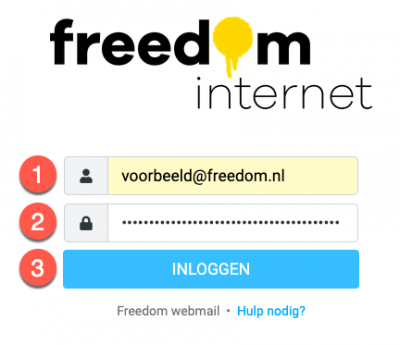
Stap 2
Klik op ‘Contactpersonen’ in de linker kolom.
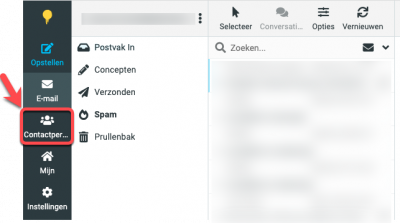
Stap 3
Klik op 'Importeren' rechtsboven in het scherm.
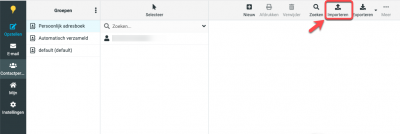
Stap 4
Er verschijnt een pop-up in beeld. Klik op ‘Blader'. Je komt nu in het bestand van jouw computer. Zoek het te importeren bestand op. Klik het bestand aan en klik vervolgens op 'Open’.
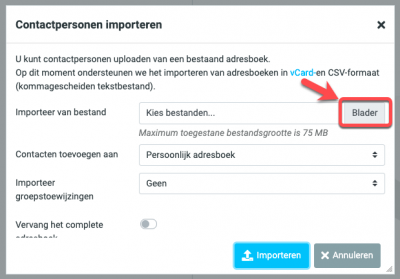
Stap 5
Vul het volgende in:
- Contacten toevoegen aan: kies voor het adresboek waarin je het bestand wilt importeren;
- Importeer groepstoewijzingen: kies een van de volgende opties:
- Kies ‘geen’ indien je geen groepstoewijzing wilt maken;
- Kies ‘allemaal’ als je dit wel wilt en nieuwe groepstoewijzingen wilt maken;
- Kies ‘alleen voor bestaande groepen’ indien je de nieuwe contactpersonen aan bestaande groepen wilt toevoegen.
- Wil je het complete adresboek vervangen? Zet dan het schuifje achter 'Vervang het complete adresboek' aan (deze kleurt dan blauw). Wil je het adresboek niet vervangen, laat hem dan uit gevinkt (grijs).
Klik vervolgens op 'Importeren'.
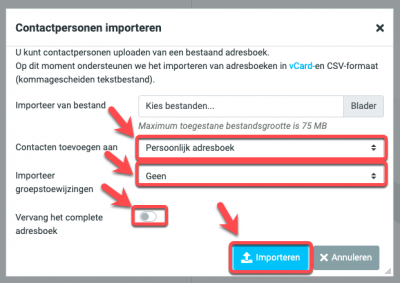
Stap 6
Het importeren is nu klaar.
Wil je meerdere adresboeken importeren? Volg dan stap 2 t/m 5 opnieuw.



